如果你还想从头学起 Docker,可以看看这个系列的文章哦!
https://www.cnblogs.com/poloyy/category/1870863.html
创建一个新的容器并运行一个命令
docker run [OPTIONS] IMAGE [COMMAND] [ARG...]
| option | 作用 |
| -i | 以交互模式运行容器,通常与 -t 同时使用 |
| -t | 启动容器后,为容器分配一个命令行,通常与 -i 同时使用 |
| -v | 目录映射,容器目录挂载到宿主机目录,格式: <host目录>:<容器目录> |
| -d |
守护进程,后台运行该容器
|
| -p | 指定端口映射,格式:主机(宿主)端口:容器端口 |
| -P | 随机端口映射,容器内部端口随机映射到主机的端口 |
| --name "nginx-lb" | 容器名字 |
| -m, --memory bytes | 设置容器使用内存最大值 |
| -h, --hostname string | 指定容器的 host name |
| --dns 8.8.8.8 | 指定容器 dns 服务器 |
| -e username="ritchie" | 设置环境变量 |
备注:其实还有好多 options,但是目前还没用到,要用的时候再写吧
使用镜像 tomcat:7 ,容器命名为 tomcat77
docker run --name tomcat7 tomcat:7
这样运行,会直接将容器运行日志打印出来,所以一般都需要加 -d,否则无法继续敲其他命令
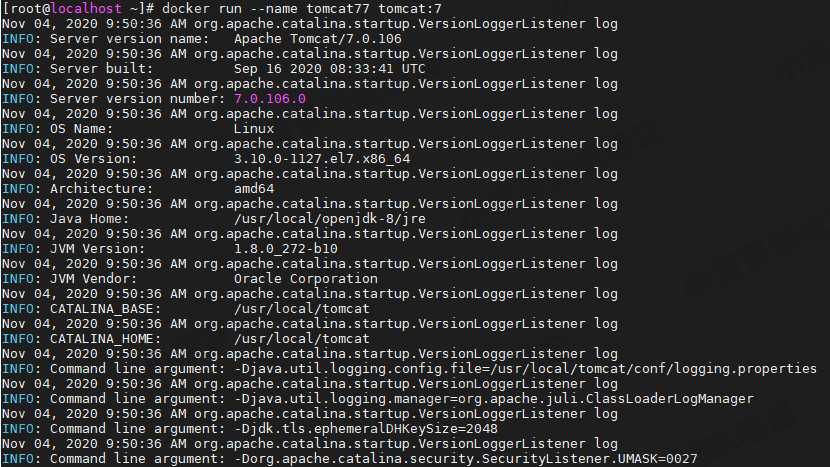
docker ps 看看容器

其实打印的日志就是 catalina.sh run 命令运行之后的日志
docker run -d --name tomcat7 tomcat:7

创建容器之后还能执行其他命令,这样方便很多
docker run -d -P --name tomcat9999 tomcat:7

docker run -d -p 9999:8080 --name tomcat7 tomcat:7

可以看到 PORTS 一列,主机的 9999 端口指向了容器的 8888 端口
docker run -d -p 9999:8080 -i --name tomcat7 -v /usr/local/tomcat/webapps:/usr/local/tomcat/webapps tomcat:7
docker run -d -p 111.20.72.43:8888:8080 -v /usr/local/webapps:/usr/local/webapps -it --name tomcat77 tomcat:7 bash
docker run -it -p 1111:8080 tomcat:7 bash


顺利进入容器的 CLI 界面,此时再去运行服务也是可以的
原文:https://www.cnblogs.com/poloyy/p/13926296.html